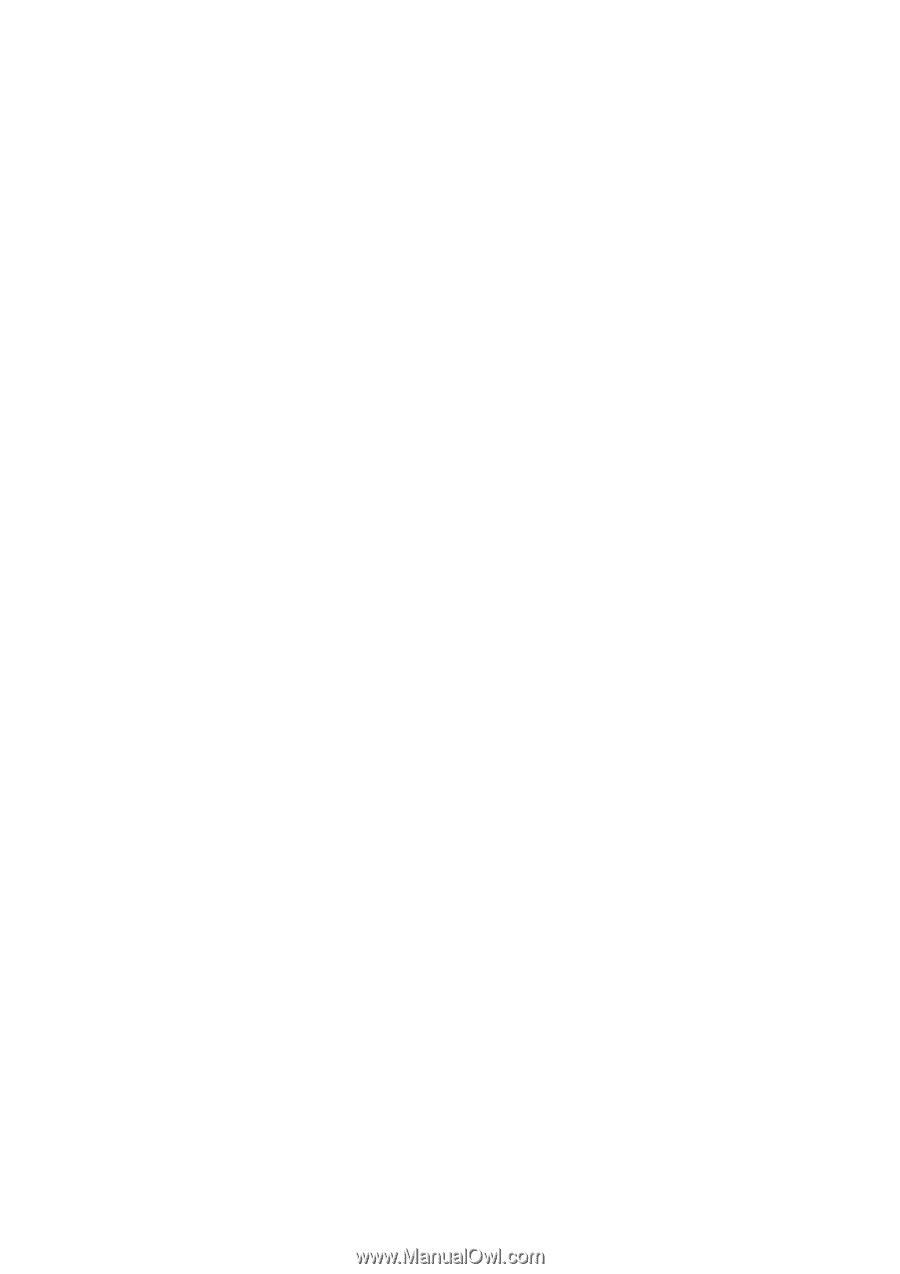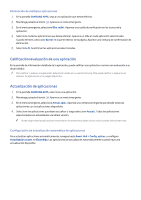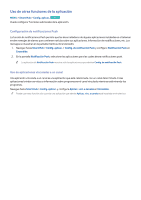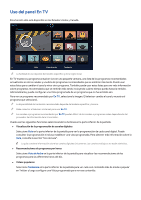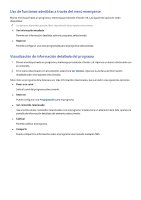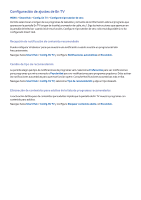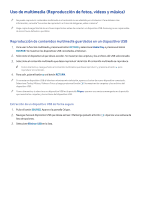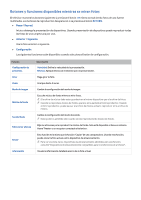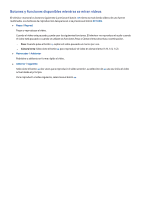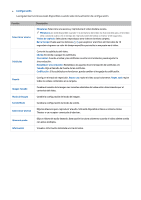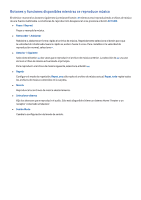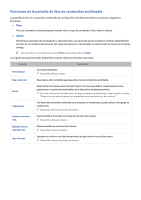Samsung UN50H6203AF User Manual Ver.1.0 (Spanish) - Page 57
Uso de multimedia Reproducción de fotos, videos y música
 |
View all Samsung UN50H6203AF manuals
Add to My Manuals
Save this manual to your list of manuals |
Page 57 highlights
Uso de multimedia (Reproducción de fotos, videos y música) "" No puede reproducir contenidos multimedia si el contenido no es admitido por el televisor. Para obtener más información, consulte "Lea antes de reproducir archivos de imágenes, video o música". "" Haga copia de seguridad de los archivos importantes antes de conectar un dispositivo USB. Samsung no es responsable de los archivos dañados o perdidos. Reproducción de contenidos multimedia guardados en un dispositivo USB 111 Para usar la función multimedia, presione el botón KEYPAD y seleccione Media Play o presione el botón SOURCE. Se muestran los dispositivos USB conectados al televisor. 222 Seleccione el dispositivo al que desee acceder. Se muestran las carpetas y los archivos del USB seleccionado. 333 Seleccione el contenido multimedia que desea reproducir de la lista. El contenido multimedia se reproduce. "" Como alternativa, navegue hasta el contenido multimedia que desea reproducir y presione el botón ∂ para reproducir el contenido. 444 Para salir, pulse el botón ∫ o el botón RETURN. "" Si conecta un dispositivo USB al televisor mientras mira televisión, aparece el aviso de nuevo dispositivo conectado. Seleccione Todos, Música, Videos o Fotos y luego presione el botón E. Se muestran las carpetas y los archivos del dispositivo USB. "" Como alternativa, si selecciona un dispositivo USB en la pantalla Origen, aparece una ventana emergente en la pantalla que muestra las carpetas y los archivos del dispositivo USB. Extracción de un dispositivo USB de forma segura 111 Pulse el botón SOURCE. Aparece la pantalla Origen. 222 Navegue hasta el dispositivo USB que desea extraer. Mantenga pulsado el botón E. Aparece una ventana de lista de opciones. 333 Seleccione Eliminar USB en la lista.